Как да поправите таблет Amazon Fire, който не се включва

Сблъсквате се с проблем, при който таблетът Amazon Fire не се включва? Прочетете тази статия, за да откриете стъпка по стъпка методи за отстраняване на проблема.
Изправени ли сте пред този досаден проблем със синхронизирането, при който OneDrive казва, че не може да обедини промените в офис файла? Тази грешка показва, че някъде е имало конфликт при синхронизиране.
Конфликтите при синхронизиране обикновено възникват, когато приложение на Office се затвори неочаквано. Ако няколко потребители работят върху един и същ файл, понякога Office може да не успее да обработи успешно всички промени - оттук и тази грешка. Това често се случва, ако потребителите отворят този файл, докато са офлайн.
Ако имате късмет, все още имате достъп до оригиналния файл. Но ако нямате такъв късмет, може да забележите, че оригиналният файл е изчезнал. Освен това някои действия могат да бъдат блокирани в новия файл. Например, не можете да копирате нищо.
Понякога може също да забележите, че OneDrive е създал няколко нови файла. Може би OneDrive не можа да обедини промените, защото не знае коя папка да използва.
Нулирането на приложението ви помага да обновите процеса на синхронизиране. Трябва да принуди OneDrive да обедини всичките ви скорошни редакции.
Натиснете клавиша Windows и клавиша R едновременно, за да отворите прозорец за изпълнение .
Въведете този път в новия прозорец Run, за да нулирате OneDrive: %localappdata%\Microsoft\OneDrive\onedrive.exe /reset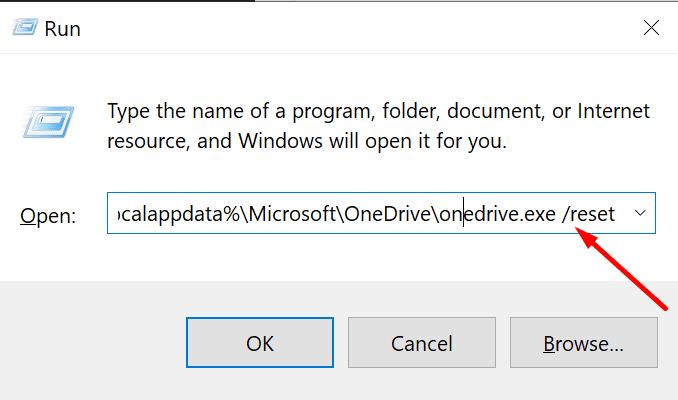
Изчакайте две-три минути. Проверете дали иконата за облак на OneDrive се вижда в лентата на задачите или в системната област.
Стартирайте ръчно OneDrive, ако няма икона в тавата.
Ако автоматичното запазване е активирано с проблемния файл, опитайте да изключите тази функция. Autosave постоянно запазва промените, които правите във вашите файлове. В резултат на това функцията основно записва нова версия на файла на всеки няколко минути.
Изглежда, че автоматичното запазване понякога може да обърка OneDrive. С други думи, OneDrive не знае кои от последните промени да се слеят. Може би затова създава толкова много нови файлове (един нов файл за всяка открита нова версия за автоматично запазване).
Много потребители потвърдиха, че изключването на Autosave работи. Разбира се, ако решите да използвате този метод, не забравяйте да запазвате ръчно промените от време на време. Ако работите върху важен файл на Excel, не рискувайте да загубите един или два часа работа, ако се случи нещо неочаквано.
Повредените или дефектни файлове на Office може също да попречат на OneDrive да обедини всички промени. Опитайте да поправите Office.
Отворете контролния панел и отидете до Програми .
Изберете Office 365/ Microsoft 365 . Това ще активира бутона Промяна.
Щракнете върху Промяна и след това изберете Бърз ремонт .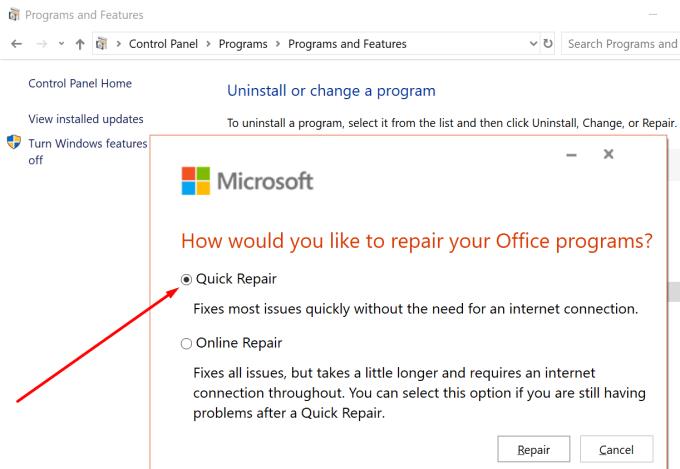
Проверете дали проблемът със синхронизирането продължава. Ако е така, изпълнете и онлайн ремонт .
Сблъсквате се с проблем, при който таблетът Amazon Fire не се включва? Прочетете тази статия, за да откриете стъпка по стъпка методи за отстраняване на проблема.
Bluetooth ви позволява да свързвате устройства и аксесоари с Windows 10 към вашия компютър без нужда от кабели. Открийте как да решите проблеми с Bluetooth.
Вашият телевизор показва ли черен екран или съобщение „Няма сигнал“, когато е свързан към вашата PlayStation 5? Проблемите може да са свързани с HDMI кабела, портовете или настройките на телевизора.
Ако Microsoft Edge не открие валиден сертификат за сигурност за уеб страницата, която посещавате, ще я блокира.
Открийте какво може да направи безопасен режим на Android и как може да помогне на устройството ви с Android да функционира правилно.
Постоянното прекъсване и повторно свързване на Skype показва, че мрежовата ви връзка не е стабилна или нямате достатъчно честотна лента.
Ако браузърът ви не може да установи връзка с вашето настолно приложение 1Password, актуализирайте компютъра си, излезте от 1Password и рестартирайте машината си.
Ако не можете да изпращате снимки, видеоклипове или други файлове чрез WhatsApp, файловият формат може да не се поддържа. Или това може да е временен проблем.
Ако 1Password не успее да потвърди подписа на кода на Chromes, изчистете кеша на браузъра си и деактивирайте всички разширения на браузъра, с изключение на 1Password.
Камерата от вашето Android устройство може да спре да работи по всяко време по различни причини. Опитайте тези полезни съвети, за да го поправите.
Ако не можете да влезете в акаунта си в QuickBooks, използвайте алтернативна връзка за вход. След това добавете QuickBooks като доверен сайт и изчистете своя DNS.
Вижте как можете да ускорите компютъра си и накрая да го направите отново бърз. Вземете съветите, от които се нуждаете, за да поправите бавен компютър.
Ако Gboard случайно спря да работи, принудително излезте от приложението и рестартирайте устройството си с Android. Уверете се, че Gboard е зададен като клавиатура по подразбиране.
Ако 1Password не може да достигне до сървъра, настройте настройките на браузъра си, за да разрешите всички бисквитки и актуализирайте версията на браузъра си.
Thunderbird понякога може да изведе грешка, която казва, че връзката с имейл сървъра е нулирана. Деактивирайте антивирусната си програма, за да отстраните проблема.
За да коригирате грешки в медийния процес на Android, изчистете кеша, проверете за актуализации, извадете SD картата и проверете дали грешката е изчезнала.
Ако използвате OneNote за мрежата, можете да експортирате и импортирате само файловете, съхранени в личния ви акаунт в OneDrive.
Microsoft Photos може понякога да замръзне и да се срине при импортиране на снимки от iPhone устройства. Ремонтът на приложението трябва да помогне.
Има моменти, когато Chrome не предлага никакво обяснение защо изтеглянето е неуспешно. Но добре да ви покажа как да отстраните проблема.
Има две основни причини, поради които LastPass не успява да попълни автоматично вашата информация за вход: или функцията е деактивирана, или нещо, което я блокира.
Научете как да поправите кода за грешка на OneDrive 0x8004de88, за да можете отново да използвате вашето облачно хранилище.
Намерете тук подробни инструкции за промяна на User Agent String в браузъра Apple Safari за MacOS.
Често ли получавате грешката „Съжаляваме, не можахме да се свържем с вас“ в MS Teams? Опитайте тези съвети за отстраняване на проблеми, за да се отървете от този проблем сега!
В момента не е възможно да се деактивират анонимни въпроси в събитията на живо в Microsoft Teams. Дори регистрираните потребители могат да задават анонимни въпроси.
Ако LastPass не успее да се свърже с своите сървъри, изчистете локалния кеш, актуализирайте мениджъра на пароли и деактивирайте разширенията на браузъра си.
Spotify може да бъде досадно, ако се отваря автоматично всеки път, когато стартирате компютъра си. Деактивирайте автоматичното стартиране, като следвате тези стъпки.
За много потребители, актуализацията 24H2 прекратява автоматичния HDR. Тази ръководство обяснява как можете да решите този проблем.
Трябва ли да планирате повтарящи се срещи в MS Teams с едни и същи участници? Научете как да настроите повтаряща се среща в Teams.
Ние ви показваме как да промените цвета на маркирането за текст и текстови полета в Adobe Reader с това ръководство стъпка по стъпка.
Чудите се как да интегрирате ChatGPT в Microsoft Word? Това ръководство показва точно как да го направите с добавката ChatGPT за Word в 3 лесни стъпки.



























